在word文档中怎么搜索文字呢?
发布时间:2016-12-24 来源:查字典编辑
摘要:对于办公人员来说,word文档是常用的办公软件。有时候你可能要从满满几十页的文档中找到你需要的内容,无疑是大海捞针,那么在word文档中怎么...
对于办公人员来说,word文档是常用的办公软件。有时候你可能要从满满几十页的文档中找到你需要的内容,无疑是大海捞针,那么在word文档中怎么搜索文字呢?下面小编就为大家介绍一下,来看看吧!
步骤
1、首先我们双击打开电脑上需要编辑的WORD文档 如图

2、打开需要编辑的WORD文档,菜单栏上的“工具”,然后点击工具栏上的“编辑” 如图
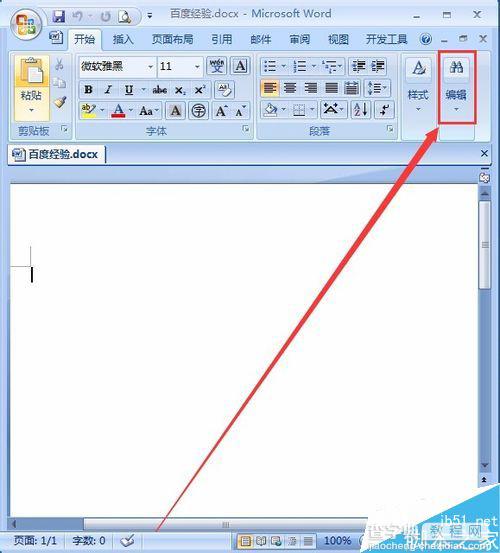
3、在弹出的选项中,我们点击“查找”选项 如图
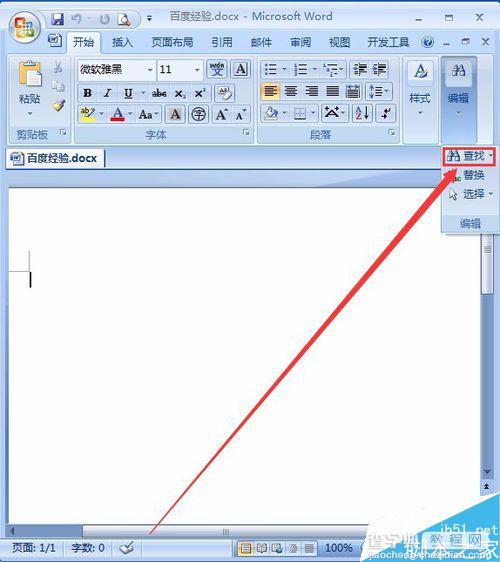
4、在打开的查找设置窗口里,我们可以点击“更多” 如图
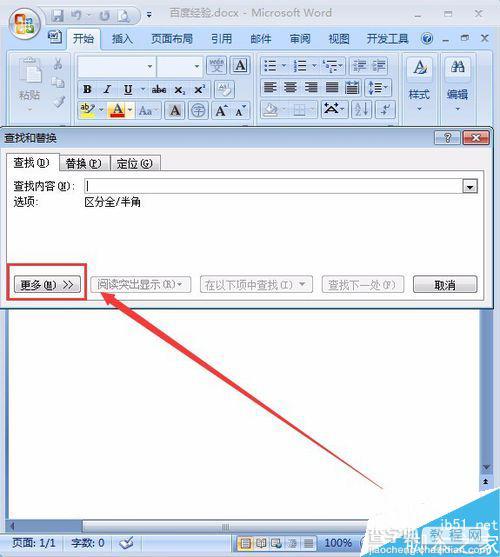
5、打开更多之后,我们就可以设置好搜索选项了 如图
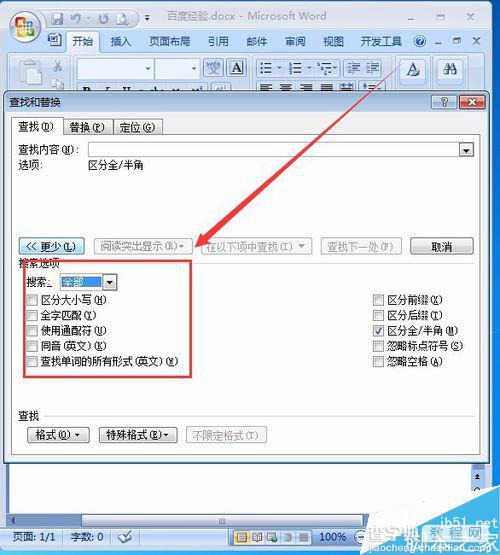
6、设置好搜索选项之后,我们输入需要查找的内容,然后点击“查找一下”,就可以在WORD里自动搜索出你需要的内容了 如图
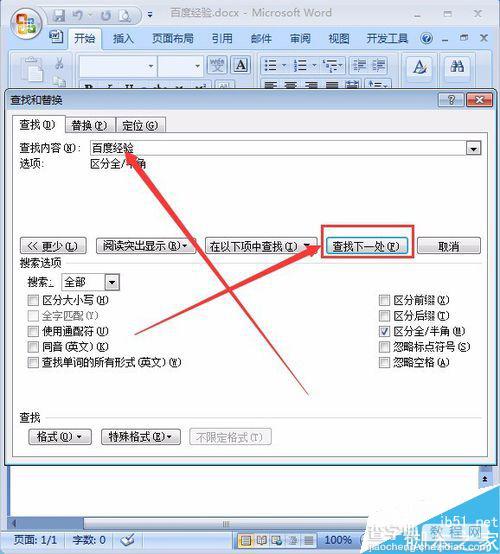
以上演示的是word2007版本的操作步骤,如果是其他版本的,或许操作步骤不一样


